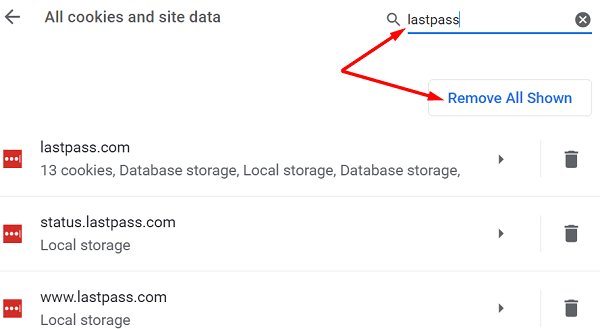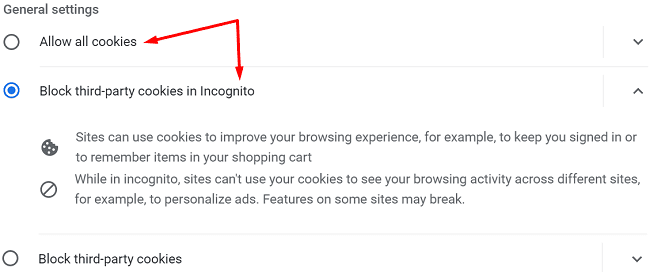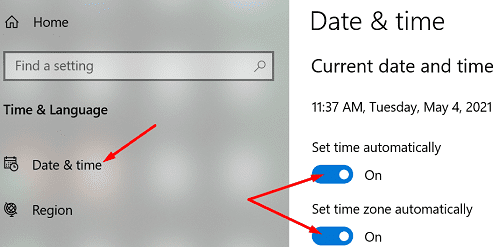Din LastPass browserudvidelse kan nogle gange fejle i forsøget på at oprette forbindelse til sine servere. Når dette sker, viser tjenesten normalt følgende fejl på skærmen: “En fejl opstod under forsøg på at kontakte serveren.” Hvis genstart af password manageren og genstart af din computer ikke hjalp, kan du følge nedenstående trin til fejlfinding.
Indhold
Fix: LastPass Kunne Ikke Kontakte Sine Servere
⇒ Hurtig Note: Tjek om serverne er nede. Gå til tjenestens status side og tjek om der er kendte problemer, der påvirker password manageren.
Installer de Seneste LastPass Opdateringer
Først og fremmest, sørg for at du kører den seneste LastPass version på din computer. De nyeste udgivelser retter ofte kendte fejl og bringer vigtige kompatibilitets- og stabilitetsforbedringer. Gå til den officielle LastPass hjemmeside og opdater din udvidelse.
Apropos opdateringer, så glem ikke at opdatere din browser og OS version også. For eksempel, hvis du kører Chrome, gå til Hjælp, vælg Om Google Chrome og installer den seneste browserversion. På samme måde, højreklik på Start knappen, vælg Indstillinger, og vælg derefter Windows Update for at søge efter opdateringer. Genstart din computer og router og tjek om fejlen fortsætter.
Ryd den Lokale LastPass Cache
Mange brugere har bekræftet, at de løste dette problem ved at rydde LastPass cachen. Klik på LastPass ikonet i din browser, gå til Flere Valgmuligheder, vælg Avanceret og derefter Ryd Lokal Cache. Genopfrisk din browser og prøv igen.
Eller endnu bedre, kan du gå til chrome://settings/siteData?search=cookies, og skriv lastpass i søgefeltet. Klik på Fjern Alt Vist, og tryk på Ryd alt knappen. Genstart Chrome, og tjek om problemet er væk.
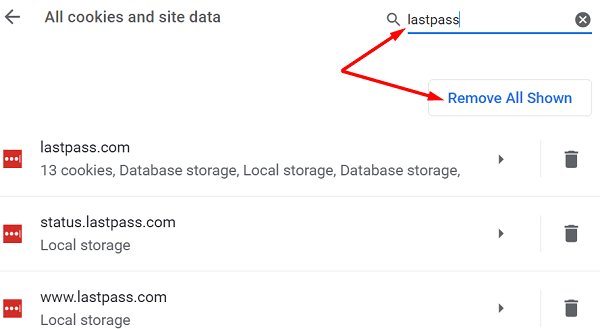
Hvis det fortsætter, deaktiver din antivirus og firewall og prøv igen.
Tjek Dine Browserindstillinger
Forældede eller gamle cookies og cache data kan være årsag til problemet. Ryd din browser cache og cookies for at udelukke denne potentielle årsag.
Dine browserindstillinger kan forhindre password manageren i at oprette forbindelse til sine servere. Dine udvidelser kan rydde de cookies, LastPass er afhængig af for at administrere dine passwords. Derudover kan ad-blockere og privatlivsudvidelser også blokere de scripts, der er forbundet med din password manager.
Gå til dine browserindstillinger, og sørg for at cookies er tilladt. For eksempel, hvis du bruger Chrome, gå til Indstillinger, rul ned til Privatliv og Sikkerhed, og vælg Cookies og andre sidedata. Tillad alle cookies eller bloker kun cookies i Incognito-tilstand.
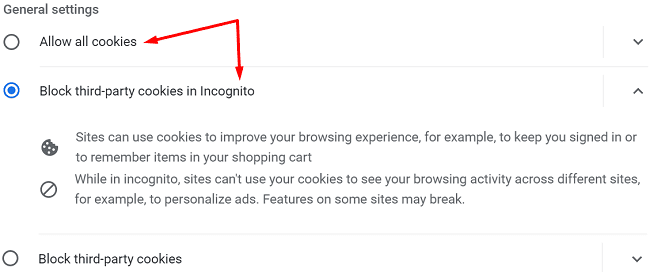
Gå derefter til Udvidelser og deaktiver manuelt alle dine udvidelser undtagen LastPass. Genopfrisk din browser og tjek om fejlen er væk.
Sikre at Dato- og Tidsindstillingerne Er Korrekte
Når din LastPass udvidelse sender en forbindelsesanmodning til sine servere, bliver dine systemdato- og tidsindstillinger automatisk verificeret. Hvis de ikke er korrekte, vil serverne blokere forbindelsesanmodningen af sikkerhedsmæssige årsager.
For at løse dette problem, naviger til Indstillinger, gå til Tid og Sprog og klik derefter på Dato og tid. Lad din computer automatisk indstille dato- og tidszoneindstillingerne. Genstart derefter maskinen og tjek om denne metode løste problemet.
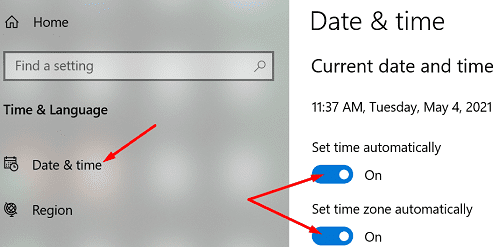
Geninstaller LastPass
Hvis problemet fortsætter, afinstaller LastPass, genstart din computer og geninstaller password manageren. I Chrome, naviger til Udvidelser, vælg LastPass, og klik på Fjern knappen.
Hvis du også har installeret LastPass appen på din Windows computer, højreklik på Start knappen og gå til Indstillinger → Apps → Installerede Apps → Afinstaller LastPass.
Brug dit master password for at få adgang til din konto.
Konklusion
Hvis LastPass ikke kan oprette forbindelse til sine servere, skal du rydde den lokale cache, opdatere password manageren og deaktivere dine browserudvidelser. Derudover skal du sørge for, at dit systems dato- og tidsindstillinger er korrekte. Hvis problemet fortsætter, skal du geninstallere LastPass og kontrollere resultaterne. Har disse løsninger hjulpet dig med at fejlfinde problemet? Fortæl os det i kommentarerne nedenfor.